「1枚だけ印刷したいけど、パソコン起動するの面倒だなぁ」
そんなときに便利なのが、スマホから直接印刷できる印刷アプリです。
- パソコンを起動する
- ドライバをインストールする
- ケーブルをつなげる
スマホなら、面倒なこれらの動作をまるっと省略できるので大変便利です。
この記事では、
「iPhoneならアプリいらないって本当?」
「スマホから印刷したいけど、どのアプリを使うのかわからない」
「家にプリンタないけどどうしたらいい?」
このような疑問におこたえしています。
これからの時期「年賀状1枚だけ印刷したい!」なんて場面もあり得ますよね。
そんな時のために本記事をご参考になさってみてはいかがでしょうか?
目次
印刷アプリとは?
印刷アプリとは、スマホから印刷するときに使用するアプリのことです。
パソコンから印刷するときにプリンタのドライバをインストールした経験があるかと思いますが、スマホの場合アプリをインストールすることになります。
しかもスマホならUSBケーブル等でつなぐ必要がありませんので、パソコンから印刷するより手軽です。
ここでは
1.iPhoneならアプリ要らず
2.印刷アプリ紹介【家庭用プリンタ】
3.印刷アプリ紹介【コンビニマルチコピー機】
このような順番でご紹介します。
iPhoneならアプリ要らず
iPhoneユーザーなら印刷アプリをインストールする必要はありません。
基本機能のAirPrintを使って印刷します。
必要なものはこの3つだけです。
・iPhone
・AirPrint対応のプリンタ
・Wi-Fi環境
条件は「iPhoneとプリンタが同じWi-Fiネットワークに接続されている」ことです。
AirPrintで印刷する手順
iPhoneからAirPrintで印刷する手順を紹介します。
1.印刷したいデータを選択
2.「共有アイコン」をタップ
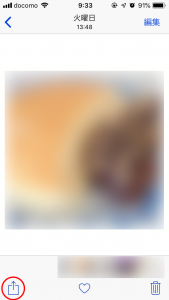
3.「プリント」をタップ
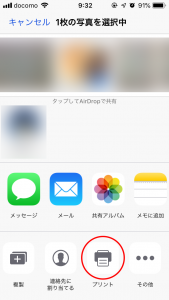
4.「プリンタを選択」を選びAirPrint対応プリンタを選択する
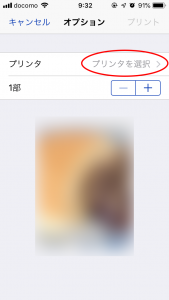
5.「プリント」をタップで印刷する
このようにカンタンに印刷できるので非常に便利です。
・ドライバのインストール不要
・USBケーブル等不要
メリット満載なのでiPhoneユーザーの方はぜひご利用ください。
ほとんどの家庭用プリンタがAirPrintに対応していますが、ご購入の際はご確認ください。
印刷アプリ紹介【家庭用プリンタ】
家庭用プリンタ各社の印刷アプリをご紹介します。
Canon
Canonのスマホ印刷アプリはこちら。

Canon PRINT Inkjet/SELPHY
インストールしたらアプリを起動し、印刷したいデータを選択して「プリント」をタップするだけでカンタンに印刷できます。
詳しい手順はCanonのサイトをご覧ください。
EPSON
EPSONのスマホ印刷アプリはこちら。

Epson iPrint
インストールしたらアプリを起動し、印刷したいデータを選択して「プリント」をタップするだけでカンタンに印刷できます。
写真プリントの際は画質補正機能「オートフォトファイン!EX」も設定できます。スマホの写真もきれいに印刷できると好評です。
詳しい手順はEPSONのサイトをご覧ください。
ブラザー
ブラザーのスマホ印刷アプリはこちら。

Brother iPrint&Scan
インストールしたらアプリを起動し、プリンタを選択します。
そのあと印刷したいデータをタップして、詳細を設定し印刷という流れです。
ブラザーのサイトでは詳しい手順が動画つきで解説してありますので参考になさってみてください。
印刷アプリ紹介【コンビニマルチコピー機】
コンビニ内に設置されているマルチコピー機で、スマホのデータを印刷することができます。
あらかじめアプリをインストールしておくと急な印刷にも対応できて便利ですよ。
ここでは
・セブンイレブン
・ローソン
・ファミリーマート
の大手3社のコンビニについてご紹介します。
セブンイレブン
セブンイレブンのマルチコピー機で、スマホのデータを印刷するにはこちらのアプリを使います。

PDFも写真もコンビニですぐ印刷「かんたんnetprint」
面倒なユーザー登録不要で、24時間いつでもスマホ内の写真やPDFを印刷することができます。
操作もカンタンで、プリントしたいファイルを選び、マルチコピー機に予約番号を入力するだけです。
詳しい手順はこちらの記事でも解説しています。
ローソン・ファミリーマート
ローソンとファミリーマートは同じアプリを使用します。
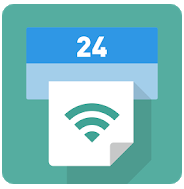
PrintSmash
こちらも、アプリを起動し印刷したいデータをタップするだけのカンタン仕様です。
Wi-Fi通信を利用してJPGやPNG、PDFデータをプリントすることができます。
詳しい手順はこちらの記事をご参考ください。
まとめ
以上、印刷アプリについてご紹介しました。
- iPhoneならアプリ不要
- 家庭用プリンタ各社の印刷アプリ
- コンビニのマルチコピー機用印刷アプリ
これらについて、手順などもあわせて解説しましたがいかがでしたか?
「急に印刷することになった!」
そんなときに印刷アプリは便利ですので、あらかじめアプリをインストールしておくことをおすすめします。
この記事があなたのお役に立つことができれば幸いです。







